- Funkcija narekovanja Microsoft Word ne deluje zaradi težav z gonilnikom zvoka ali nepravilnih nastavitev mikrofona.
- Če imate opravka z Ojoj, prišlo je do težave z narekovanjem, preverite zvočne gonilnike.
- Poskusite uporabiti programsko opremo za snemalnik zvoka, če možnost narekovanja v Wordu ne deluje.
- Če Wordov diktat ne deluje, zaženite vgrajeno orodje za odpravljanje težav.
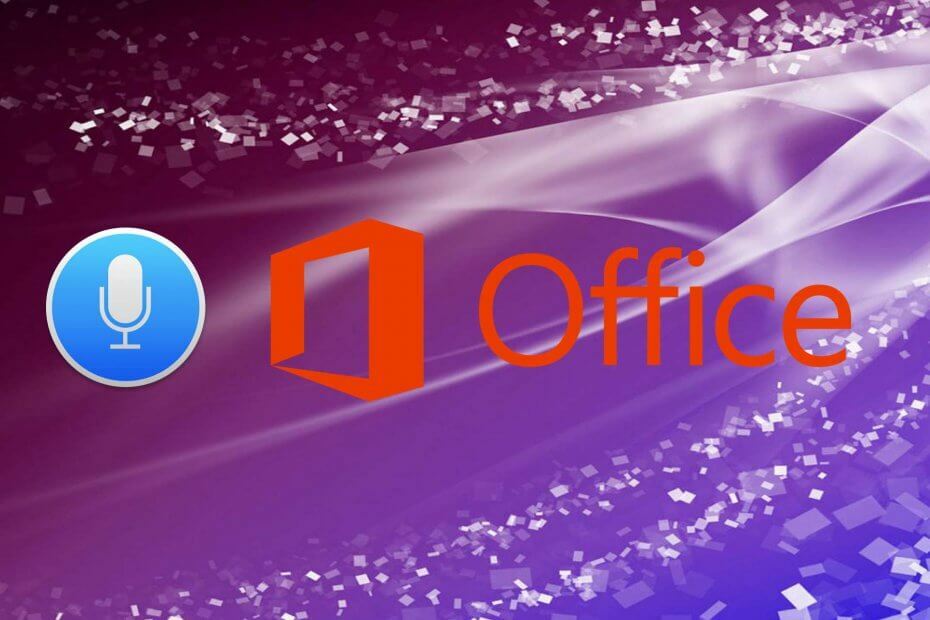
Creative Cloud je vse, kar potrebujete, da oživite svojo domišljijo. Uporabite vse aplikacije Adobe in jih združite za neverjetne rezultate. Z uporabo Creative Cloud lahko ustvarjate, urejate in upodabljate v različnih oblikah:
- Fotografije
- Video posnetki
- Pesmi
- 3D modeli in infografika
- Številna druga umetniška dela
Pridobite vse aplikacije po posebni ceni!
Uporaba govora namesto tipkanja ima več prednosti. Veliko uporabnikov močno raje narekuje in, čeprav je to še vedno neoporečna funkcija, se s pomočjo tehnologije AI izboljšuje.
Vzemimo Microsoft Office
kot primer. Ko se navadiš, je veliko lažje narekovati besedilo v Word, kot pa ga zapisati nekaterim uporabnikom.Na žalost nekateri uporabniki naletijo na težave z narekovanjem kot Ups, prišlo je do težave z narekovanjem se je nenadoma pojavilo sporočilo o napaki.
Razlogi za to so različni, zato smo v spodnjih korakih poskusili to odpraviti.
Kako lahko odpravim težave z narekovanjem v Officeovih aplikacijah?
1. Namesto tega uporabite snemalnik zvoka: Adobe Audition
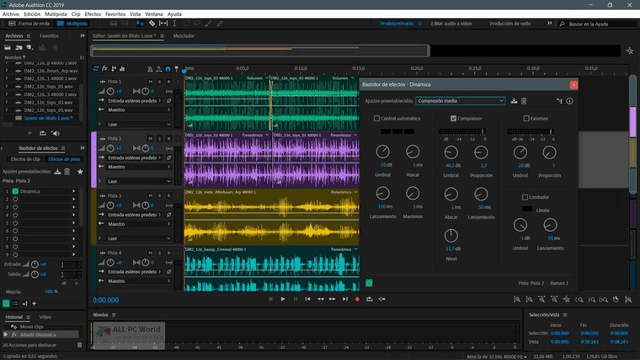
Namesto da bi se morali spoprijeti s sporočilom Ojoj, pri diktatu je prišlo do težave, uporaba diktafona se zdi boljša možnost, da jo upoštevamo.
Že od samega začetka morate vedeti, da najmočnejše orodje v industriji za avdio digitalno urejanje lahko z lahkoto obvladajo tudi novinci.
Zato se ne bojite, če vam manjkajo predhodne izkušnje. Adobe ciljno skupino navdušencev nad glasbo usmerja z impresivnim orodjem za digitalne zvočne delovne postaje, vendar njegove zmogljivosti presegajo glasbeno področje.
Upoštevajte, da lahko preklapljate med različnimi ostrega videza postavitve vmesnikov z lahkoto. Poleg tega aplikacijo zgrabite prek zbirke Creative Cloud.
To pomeni, da boste imeli priložnost hitro upravljati vse svoje izdelke Adobe na enem mestu, kar zveni kot nebesa, če so druge aplikacije Adobe že del vaše rutine.

Adobe Audition
Uporabite eno najboljših snemalnikov zvoka, ki vam lahko pomaga tudi pri urejanju zvočnih datotek.
2. Zaženite orodje za odpravljanje težav z govorom
- Pritisnite tipko Windows + I, da se odpre Nastavitve.
- Izberite Posodobitve in varnost.

- Izberite Odpravljanje težav iz levega podokna.

- Razširite Govor in kliknite Zaženi orodje za odpravljanje težav.
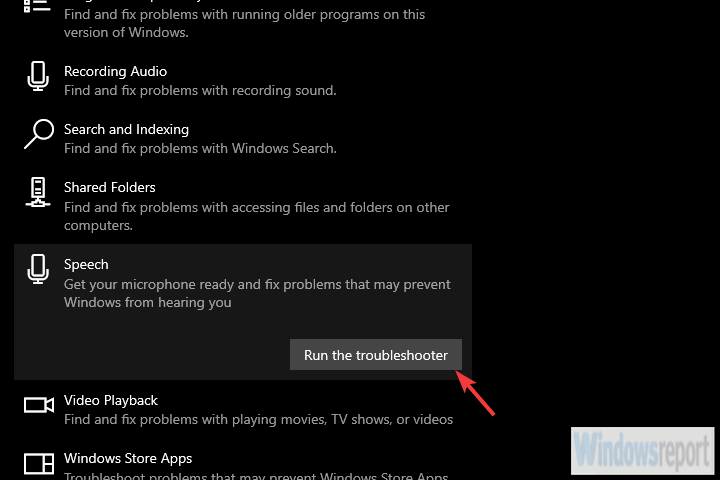
Začnimo z odstranitvijo mikrofona kot možnega spodbujevalca. Prvi korak, ki ga lahko poskusite, je uporaba vgrajenega orodja za odpravljanje težav z govorom.
To orodje za odpravljanje težav mora izvesti vrsto testov, da ugotovi, ali je vaš mikrofon pravilno konfiguriran ali ne.
Če so ogroženi vozniki, vam morda ne bo pomagalo odpraviti težave. To zahteva ročni pristop.
3. Preglejte gonilnike mikrofona in dovoljenja
- Z desno tipko miške kliknite Start in odprite Upravitelj naprav.

- Razširite Zvočni vhodi in izhodi odsek.
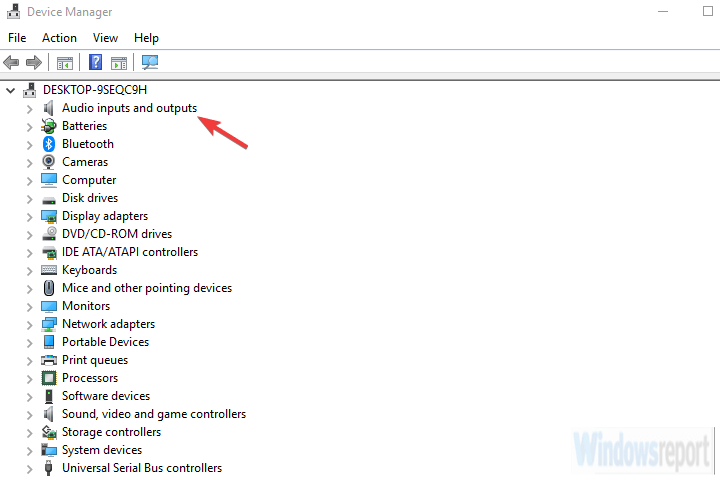
- Z desno miškino tipko kliknite svoj mikrofon (ali mikrofone, če vidite več naprav) in izberite Odstranite napravo možnost.
- Znova zaženi računalnik in se vrnite na Upravitelj naprav.
- Gonilniki se morajo samodejno posodabljati, vendar lahko to vedno storite ročno, tako da z desno miškino tipko kliknete mikrofon v zgoraj omenjenem razdelku in namestite gonilnike.
Druga pomembna stvar, ki jo bomo morali pregledati pred prehodom na odpravljanje težav, povezanih z Officeom, je mikrofon voznik. Večina snemalnih naprav bo takoj začela delovati, saj bo Windows Update obravnaval gonilnike.
Vendar to ni vedno tako, da jih boste morali namestiti ročno.
Windows Update prav tako ponavadi lomi gonilnike, zato premikanje nazaj ni ravno slaba ideja. Po drugi strani pa je najboljši način, da se prepričate tako, da pridobite gonilnike na spletnem mestu za podporo proizvajalca originalne opreme.
4. Preverite dovoljenja za mikrofon
- Pritisnite tipko Windows + I, da odpreteNastavitve app.
- IzberiteZasebnost.

- IzberiteMikrofon iz levega podokna.
- Pod Dovoli aplikacijam dostop do mikrofona in Omogočite namiznim aplikacijam dostop do mikrofona, vklopite.

Ko bomo opravili z vozniki, preverimo dovoljenja. Prepričajte se, da ima Office dovoljenje za dostop do vašega mikrofona.
Če imate težave z odpiranjem aplikacije Nastavitve, si oglejte ta članek, da rešite težavo.
5. Popravilo namestitve Officea
- V vrstico za iskanje sistema Windows vnesite Control in odprite Nadzorna plošča.

- Izberite Odstranite program.

- Z desno miškino tipko kliknite Office in kliknite Sprememba.
- Izberite med novimi okni Hitro popravilo.
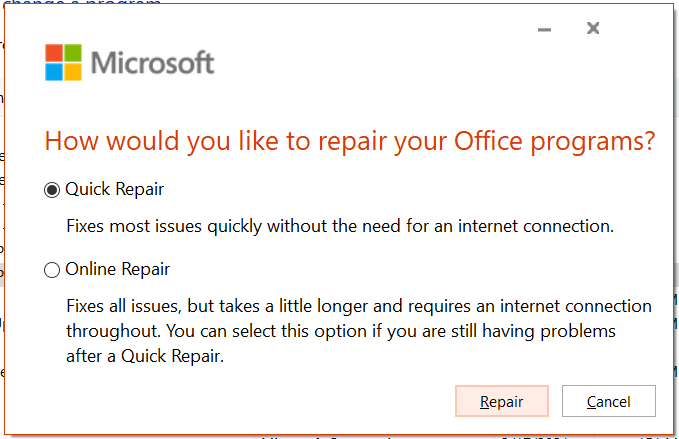
Če naprava za snemanje zvoka ni resnična težava, lahko preidemo na Office za odpravljanje težav. Najboljši način za reševanje vseh težav z Officeom je popravilo namestitve.
To je običajna rešitev in vam ne bo vzela preveč dragocenega časa. Kot so pokazali številni drugi primeri, je namestitev 365 Office in njegovih predhodnikov ponavadi pokvarjena.
6. Znova namestite Office

Nazadnje, če vam noben od prejšnjih korakov ni pomagal odpraviti težave, predlagamo čisto ponovno namestitev. Namestitev najdete na uradnem spletnem mestu Office in ga preprosto prenesete.
Pred tem pa odstranimo Office iz računalnika, tako da sledimo korakom iz prejšnje rešitve. Namesto da izberete Popravilo, v kontekstnem meniju izberite Odstrani.
Po tem zaženite namestitveni program in se prijavite s svojimi poverilnicami. Po tem bi morali biti sposobni uporabljati narekovanje v Officeovih programih brez dodatnih težav.
S tem lahko zaključimo ta članek. Zgornje rešitve vam bodo pomagale rešiti težavo. Če pa tega še vedno ne morete storiti, se obrnite na uradno podporo in navedite svojo težavo.
V primeru, da imate kakšno drugo rešitev ali morda vprašanje ali dve, jih ne pozabite objaviti v spodnjem oddelku za komentarje. Z veseljem vas bomo slišali.
Pogosto zastavljena vprašanja
Če manjkajoče bližnjice izhajajo iz zbirke Office, si oglejte našo vodnik, vključno z rešitvami, kako popraviti manjkajoče bližnjice MS Office v meniju Start.
Z malo raziskav je veliko uporabnikov odkrilo, da narekovanje v Wordu ne deluje zaradi okvarjenih gonilnikov mikrofona in dovoljenj. Sledite našemu hitri vodnik za reševanje težav z narekovanjem v Officeu.
Glede na sporočilo o napaki preverite našo vodnik, vključno z enostavnimi koraki za odpravo napake MS Office 1713 v sistemu Windows 10.


![10+ najboljših programov navideznih glasbil [Vodnik 2021]](/f/fb4f7ee01447d221c5f4be6151454701.jpg?width=300&height=460)